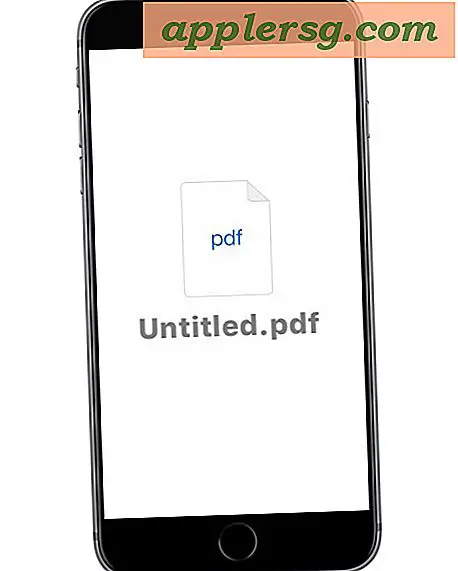Mac Mail continua a chiedere di inserire la password? Ecco come risolvere il problema
 Quando imposti un nuovo account Mail in Mac OS X, di solito inserisci il provider di servizi, l'indirizzo email e la password degli account email una volta, quindi tutto funziona, giusto? Bene, in generale, ma a volte le cose non sono così semplici e un problema frustrante che alcuni utenti incontrano è l'app Mail che chiede ripetutamente la propria password, più e più volte. Questo può apparire come una finestra popup che richiede di immettere nuovamente la password con il messaggio "Enter Password for Account (Name)", o nella funzione Connection Doctor dell'applicazione Mac Mail dove dice che la verifica dell'account o l'accesso non sono riusciti e riprovare.
Quando imposti un nuovo account Mail in Mac OS X, di solito inserisci il provider di servizi, l'indirizzo email e la password degli account email una volta, quindi tutto funziona, giusto? Bene, in generale, ma a volte le cose non sono così semplici e un problema frustrante che alcuni utenti incontrano è l'app Mail che chiede ripetutamente la propria password, più e più volte. Questo può apparire come una finestra popup che richiede di immettere nuovamente la password con il messaggio "Enter Password for Account (Name)", o nella funzione Connection Doctor dell'applicazione Mac Mail dove dice che la verifica dell'account o l'accesso non sono riusciti e riprovare.

Per rendere le cose ancora più confuse con la richiesta di password ripetitiva, quando la password viene inserita nella finestra di dialogo a comparsa, a volte quella finestra di popup scompare e l'app Mail funziona come previsto ... almeno finché l'app Mail non viene riavviata o il Mac è stato riavviato. A proposito, se si verifica esattamente questo, è un buon indicatore di ciò che sta realmente accadendo ... la password è probabilmente inserita erroneamente da qualche parte, o non viene salvata. In ogni caso, se hai il messaggio ripetuto 'inserisci password' nell'app OS X Mail, continua a leggere e dovresti farlo in un attimo.
1: Double-Check la password è corretta
Primo, e questo può sembrare sciocco e probabilmente sei già infastidito dal suggerimento, ma sii assolutamente sicuro che stai effettivamente inserendo la password corretta. Ciò significa controllare il tuo tasto di blocco maiuscole per vedere se è acceso o spento quando non dovrebbe essere, assicurandosi che tutti i caratteri siano inseriti esattamente come previsto.
Ad esempio, se la password e-mail è "Pepperoni @ Pizza" ma stai inserendo "pepperoni @ pizza", non funzionerà a causa della differenza nell'involucro. La precisione conta qui, come fa praticamente con ogni forma di password o frase sicura.
Inserisci la password corretta nella finestra di dialogo di Mail e seleziona la casella "Ricorda questa password nel mio portachiavi" e dovresti andare, non vedere più il messaggio ... ma a volte lo vedi di nuovo. Ugh. Se sei assolutamente certo che la password sia corretta, ma l'app di posta chiede comunque la password, vai avanti e procedi con le prossime fasi di risoluzione dei problemi.
2: Impostazione manuale della password corretta nell'app Mail
Sai che la password è corretta con immensa certezza? Imposta manualmente la password corretta nelle preferenze di Mail, quindi:
- Vai alle preferenze dell'applicazione Mail tirando giù il menu Mail
- Scegli il pannello "Account" dalla finestra delle preferenze Mail
- Seleziona l'account di posta dall'elenco con cui stai riscontrando problemi
- Nella scheda "Informazioni account", fai clic sul campo "Password", elimina la voce esistente (se presente) e reinserisci la password corretta qui
- Fai clic sulla scheda "Generale" o vai a chiudere Preferenze e quando ti viene chiesto di salvare le modifiche, fai clic su "Salva"

Ora aggiorna la Posta in arrivo, la posta elettronica arriva come previsto? Dovrebbe.
Quindi, prova a inviare un'email, a te stesso oa qualcun altro. L'email invia come previsto? Ancora una volta, dovrebbe, ma se così non fosse ... vai al prossimo passo per la risoluzione dei problemi:
3: Richiesta password per l'invio solo di e-mail? Impostare la password del server di posta in uscita nell'app di posta
Se la posta in arrivo funziona correttamente, ma i messaggi di posta in uscita continuano a non funzionare e si ottiene comunque la finestra di dialogo per la richiesta della password, questo probabilmente significa che la password per il server di posta in uscita non è impostata o non è corretta. La maggior parte degli utenti non avrà bisogno di farlo con gli account IMAP, ma i server di posta SMTP hanno spesso i loro accessi separati alle cassette postali, quindi vorrete verificarlo e impostare anche la corretta password di posta in uscita. Torniamo alle preferenze e andiamo:
- Torna alle Preferenze delle app di posta tirando giù il menu Mail e scegliendo "Preferenze"
- Seleziona il pannello "Account" dalla finestra delle preferenze
- Scegli l'account di posta che genera errori di password
- Nella scheda "Informazioni account", fai clic su "Server posta in uscita (SMTP)" e scegli "Modifica elenco server SMTP"
- Fai clic sulla scheda "Avanzate"
- Assicurati che il nome utente email sia inserito correttamente qui, quindi fai clic su "Password" e inserisci la password email corretta associata all'account
- Fai clic su "OK", quindi chiudi le preferenze e scegli "Salva" quando richiesto
- Invia di nuovo e-mail, ora dovrebbe funzionare come previsto

A questo punto l'e-mail dovrebbe ora funzionare come previsto senza incidenti, inviando e ricevendo come ci si aspetterebbe.
Se i problemi persistono, ci sono alcune altre possibilità: la password dell'account e-mail oi dettagli di accesso sono cambiati, i server di posta sono cambiati, oppure ti sei registrato per utilizzare l'autenticazione a 2 fattori e non stai entrando automaticamente password generata (un problema comune per coloro che utilizzano accessi in 2 fasi complessi e più sicuri da servizi come Gmail). Questi problemi vanno oltre lo scopo di questo articolo, ma dovrebbero darti un vantaggio se hai ancora problemi. A volte l'approccio migliore in queste situazioni è semplicemente eliminare e riaggiungere l'account di posta, anche se probabilmente vorrai eseguire il backup dei messaggi di posta prima se segui questa strada. Ricorda, puoi dare un'occhiata a quello che sta succedendo e altri dettagli sul problema della posta elettronica andando su Connection Doctor:

Recentemente un amico si è imbattuto in quest'ultimo problema sul proprio Mac con OS X Yosemite, stavano riscontrando la finestra popup "password errata" costantemente durante il tentativo di inviare e-mail in OS X 10.10 e OS X 10.9, non importava quale versione di OS X era in uso, la posta elettronica in uscita non funzionava mai, tranne quando veniva inviata dal proprio iPhone. Questo è stato un buon indicatore del fatto che il problema era legato a un login errato della posta in uscita, quindi la soluzione in questo caso era impostare correttamente la password SMTP (server di posta in uscita) nelle preferenze avanzate dell'applicazione Mail - stavano usando l'email di AOL che significa no L'accesso SMTP è necessario, quindi rimuovere l'SMTP e affidarsi interamente a IMAP era la soluzione lì - e quindi l'e-mail funzionava di nuovo bene sia per l'invio che per la ricezione dall'app Mail.
Fateci sapere nei commenti se avete riscontrato problemi di accesso alle app di posta sul vostro Mac e le soluzioni trovate che hanno funzionato per la vostra situazione.